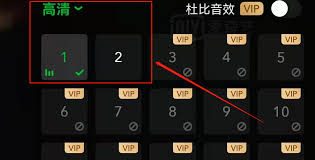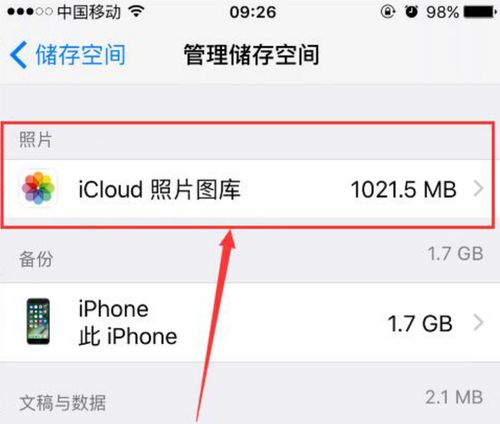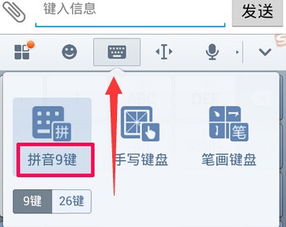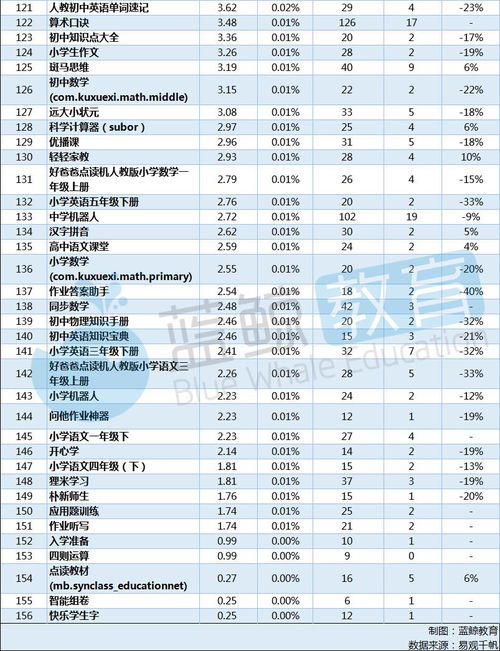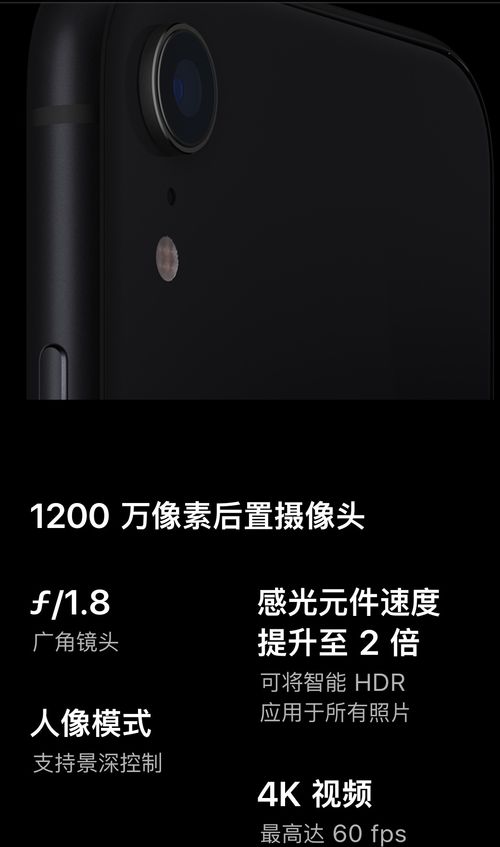小米手机如何投屏至电视
在如今的智能家居时代,将手机屏幕上的内容投屏到电视已经成为许多用户的日常需求。特别是对于小米手机用户来说,掌握如何将手机内容投屏到电视,无论是观看电影、玩游戏还是分享照片,都能带来更加震撼和舒适的体验。本文将详细介绍几种方法,帮助用户全面了解如何将小米手机投屏到电视。
一、前提条件
在进行投屏操作之前,请确保已经满足以下几个基本条件:
1. 网络连接:确保你的小米手机和电视都已连接至同一wi-fi网络。稳定的网络连接是实现投屏功能的基础,它能确保投屏过程流畅无阻。
2. 设备支持:检查电视和小米手机是否支持投屏功能。大多数小米手机和小米电视都内置了投屏功能,用户可以在设置菜单中找到并开启。此外,电视机还需支持dlna、miracast或airplay等投屏协议。
3. 系统更新:确保小米手机的系统版本较新,因为较新的系统版本通常支持更多的功能和更好的兼容性。

二、miui投屏
小米手机的miui系统提供了内置的投屏功能,用户可以通过以下步骤进行操作:
1. 连接网络:首先,确保你的小米手机和电视都连接在同一个wi-fi网络下。
2. 开启投屏功能:在小米手机上,进入“设置”应用,点击“连接与共享”或类似选项,找到“投屏”功能并开启。
3. 搜索设备:手机会自动搜索可用的投屏设备。请耐心等待,并确保电视也已开启投屏功能。

4. 连接电视:在搜索结果中选择你的小米电视名称,点击连接。连接成功后,手机屏幕上的内容将实时显示在电视屏幕上。
三、使用第三方投屏软件

如果系统自带的投屏功能无法满足你的需求,你还可以选择使用第三方投屏软件,如“乐播投屏”或“快投屏”。
1. 下载安装软件
在手机和电视上分别下载并安装所选的投屏软件。确保手机和电视连接在同一wi-fi网络。
2. 扫码或输入投屏码
- 乐播投屏/快投屏:打开手机上的投屏软件,根据提示选择“扫码投屏”或“输入投屏码”等方式进行连接。在电视上打开相应的投屏软件,并根据手机上的提示进行扫码或输入投屏码等操作。
3. 开始投屏
连接成功后,手机屏幕上的内容将同步到电视屏幕上。你可以根据需要调整投屏的分辨率、画质等参数。
四、使用hdmi线进行有线投屏
虽然无线投屏更为便捷,但在某些情况下,使用hdmi线进行有线投屏可能更为稳定,画质也更好。
1. 准备hdmi线
首先,准备一根hdmi线,并确保手机和电视都具备hdmi接口。如果手机没有hdmi接口,你还需要购买一个hdmi转接头。
2. 连接设备
将hdmi线的一端连接到小米手机的hdmi转接头(如果手机自带hdmi接口则直接连接),另一端连接到电视的hdmi接口。
3. 开启投屏
在小米手机上进入“设置”界面,找到“连接与共享”选项,点击“hdmi”选项并开启。此时,手机会自动检测连接的hdmi设备,并在电视上同步显示手机屏幕内容。
五、注意事项
1. 网络连接:在使用无线投屏时,请确保wifi网络稳定且信号良好,以免出现投屏卡顿或断开的情况。
2. 投屏距离:投屏过程中,请确保手机和电视之间的距离不要太远,以免信号衰减导致投屏不稳定或断开。
3. 版权问题:投屏过程中,请注意保护个人隐私和版权问题,不要随意投屏包含敏感信息或未经授权的版权内容。
4. 设备兼容性:部分电视品牌或型号可能不支持某些投屏协议或软件,请根据实际情况选择合适的投屏方式。
5. 软件安全性:在使用第三方投屏软件时,请注意软件的安全性和可靠性,避免下载来源不明的软件或插件。
通过以上方法,你可以轻松地将小米手机投屏到电视上,享受更加宽广和舒适的观影体验。无论是家庭聚会还是个人娱乐,投屏功能都能为你的生活增添乐趣。
相关推荐
更多-
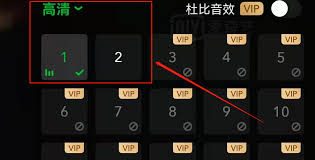
爱奇艺客户端app下载
2024-11-02
-
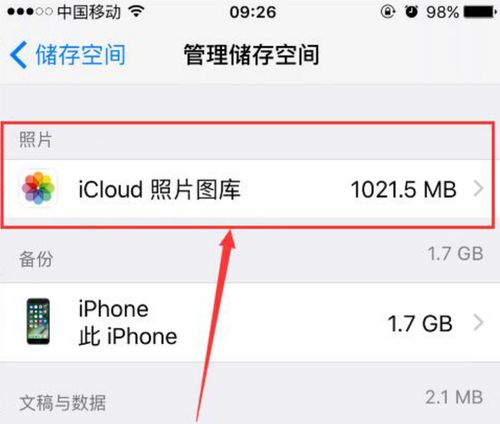
iPhone备份恢复教程
2024-11-01
-

iOS17.6.1最新版怎么样
2024-10-29
-

wink怎么为视频添加声音
2024-10-29
-

苹果手机如何恢复误删的照片
2024-10-28
-
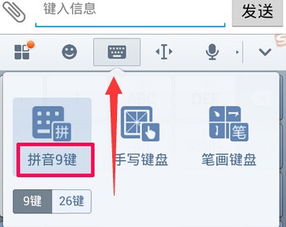
苹果手机26键中文输入法设置方法
2024-10-26
-
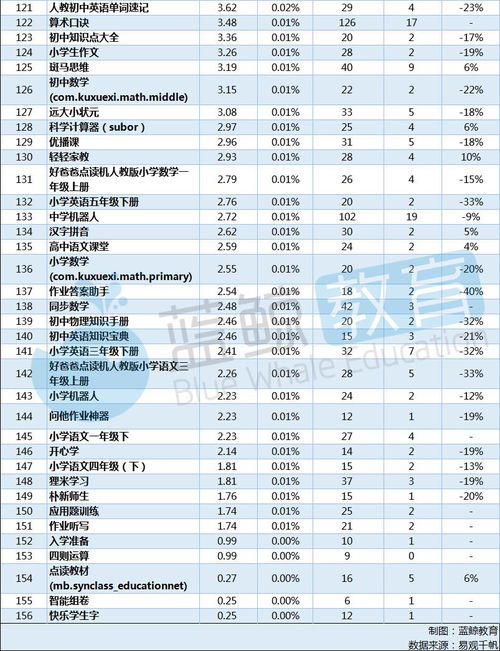
小猿口算如何更改默认头像
2024-10-25
-
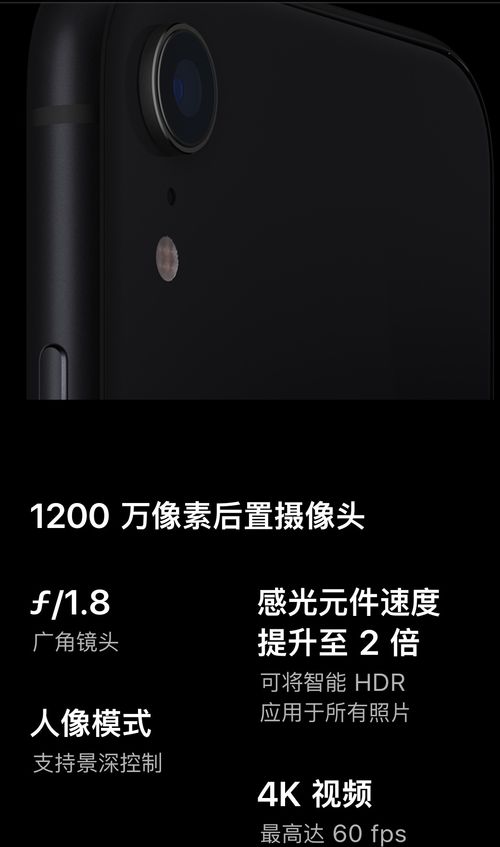
苹果手机XR如何设置动态壁纸
2024-10-24
相关软件
更多CopyRight©2001年-2024年 浙ICP备2024085849号-3
ai7手游帮 All Rights Reserved
意见反馈